想要在 Minecraft 玩多人遊戲,架設一個伺服器是最理想的方式。只要你準備好合適的環境,伺服器就能夠持續運作,架設者也不用一直待在線上,其他玩家隨時皆可上線遊玩。本篇文章將說明要如何在 Windows 作業系統上架設 Java 原版的多人伺服器,給你一個從安裝 JDK 到實際連線的詳細架設流程。
安裝步驟
下載 OpenJDK
根據 Wiki 的資料,Minecraft 1.12 至 1.16.5 的版本需安裝 Java 8、1.17 至 1.17.1 需安裝 Java 16、1.18 到目前最新版本的遊戲需安裝 Java 17。本篇文章以最新的 Java 17 來示範,其他版本的安裝流程可參考我們先前分享的資料:
首先,前往 Microsoft Build of OpenJDK,下載 Windows x64 .msi 格式的安裝檔。
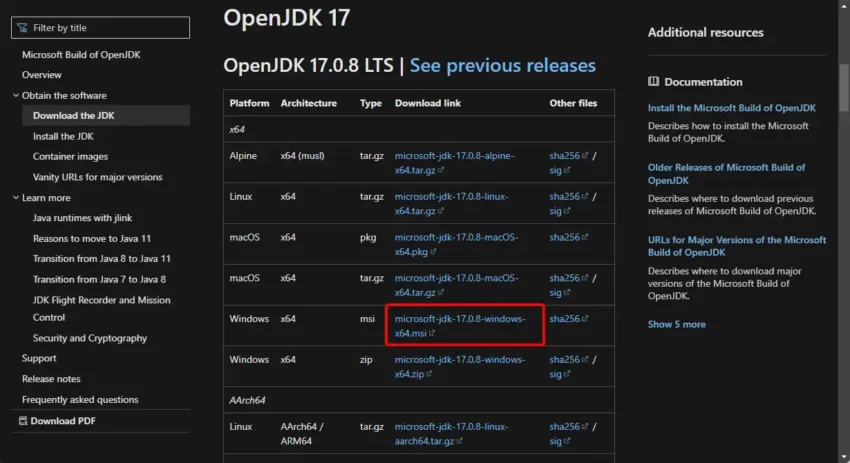
執行自動安裝程式
執行下載的安裝檔(microsoft-jdk-17.0.8-windows-x64.msi),將會啟動自動安裝程式,請點擊 Next。
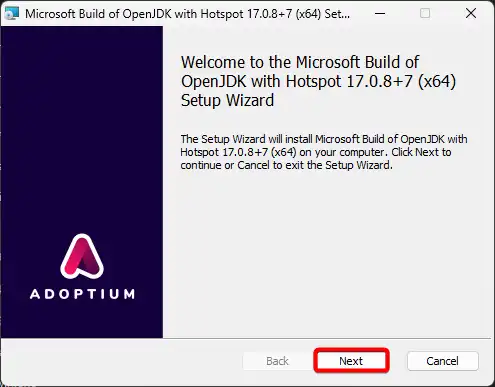
勾選 I accept the terms in the License Agreement 同意終端使用者授權合約,再點擊 Next。
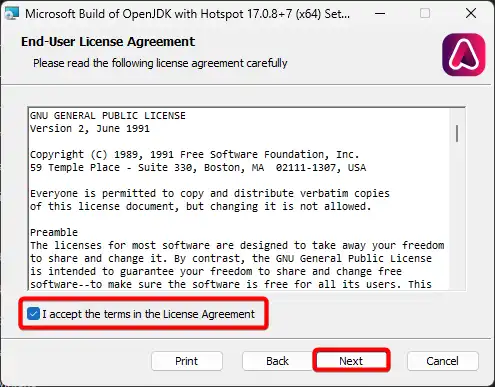
無須改變任何的自訂安裝設定,直接點擊 Next。
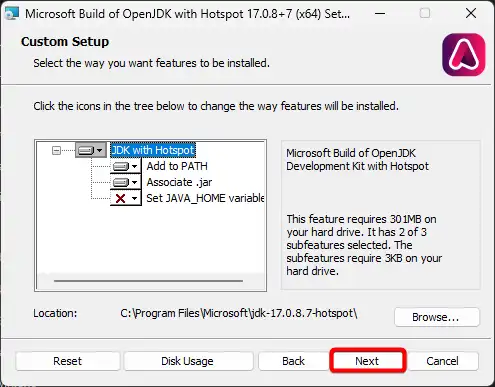
準備好開始安裝,點擊 Install。
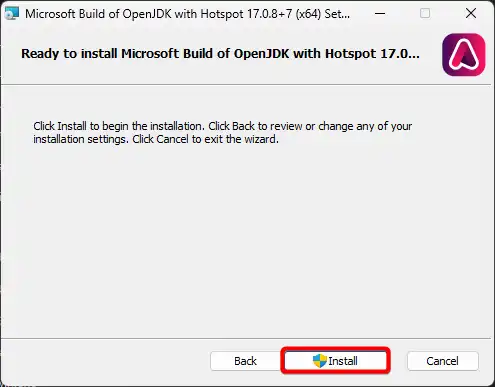
等待安裝完成後,點擊 Finish。
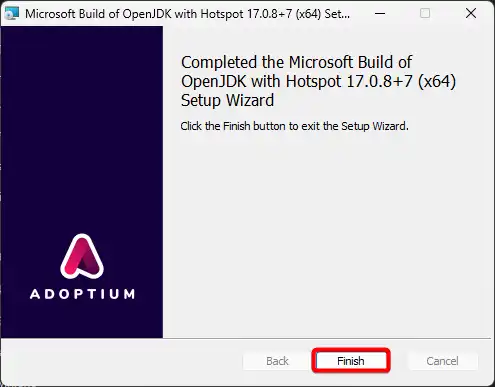
檢查安裝結果
按下鍵盤 Windows + R,輸入 cmd,再點擊確定。
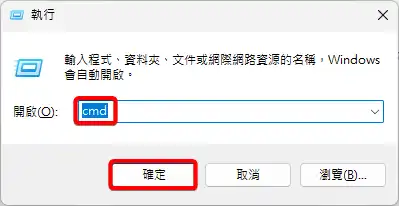
輸入指令 java -version,如顯示的版本為 17.0.8,代表 OpenJDK 17 已成功安裝至我們的電腦中。
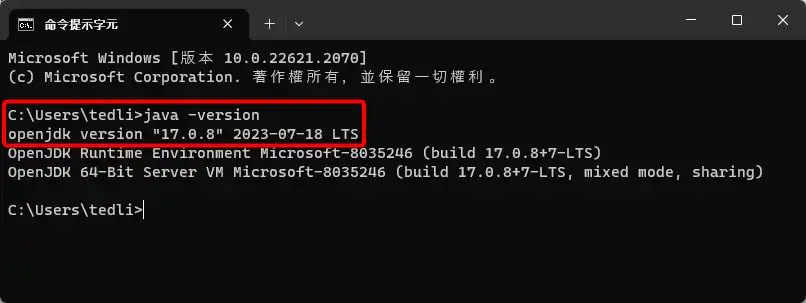
下載伺服器檔案
本段落使用 1.20.1 版本進行示範,也可以參考我們先前分享的文章:
打開 Minecraft Launcher,選擇 Minecraft: Java Edition 遊戲,再切換頁籤到安裝檔,建立或編輯你想要的遊戲版本安裝檔。
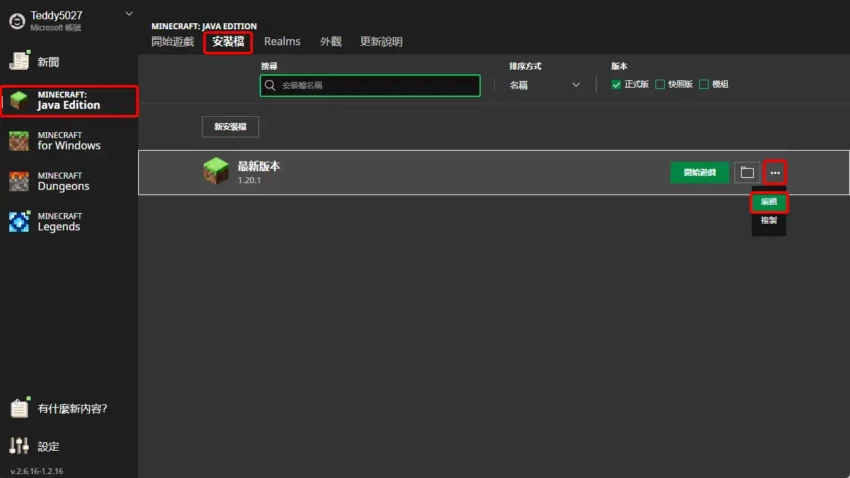
確定版本欄位是你所想要的後,點擊同欄位右邊小小的伺服器連結,即可取得伺服器檔案(server.jar)。
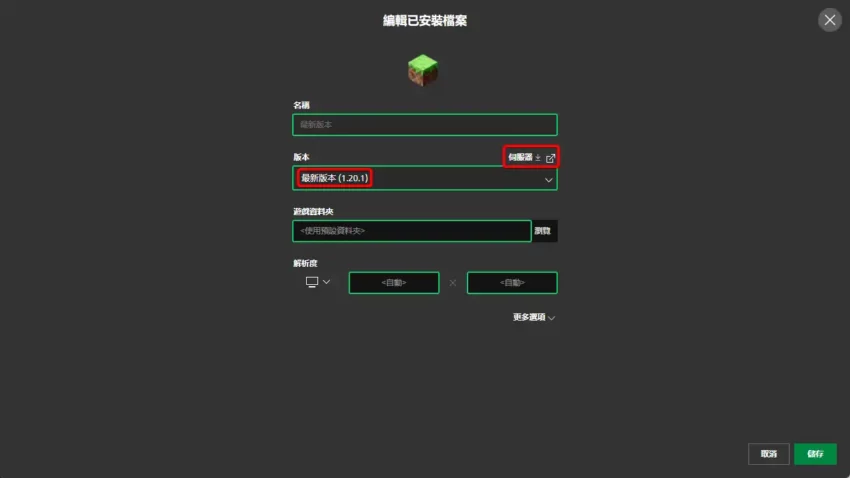
最後將下載的 server.jar 放到單獨的資料夾中,像這樣:
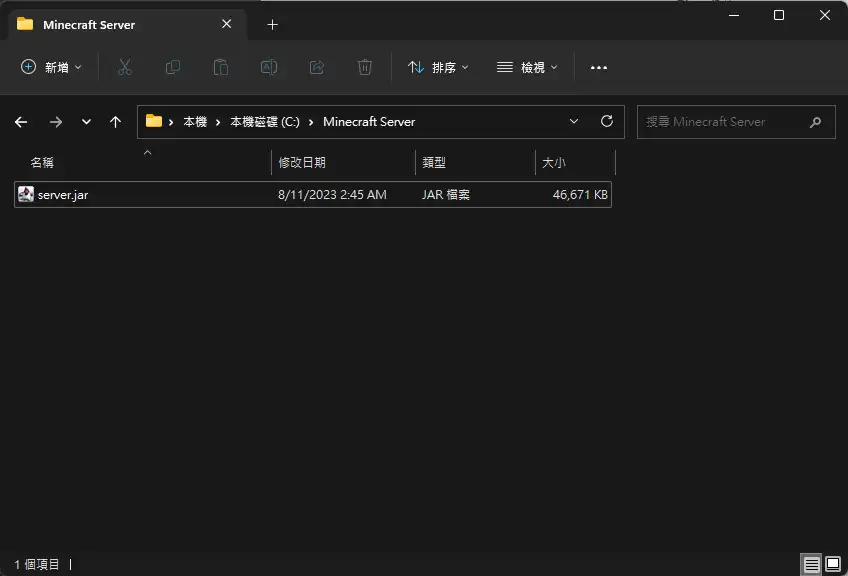
建立啟動腳本
打開 Windows 的記事本,先貼上下面這串指令。
1java -Xmx1024M -Xms1024M -jar server.jar nogui
再點擊左上角的檔案 > 儲存。
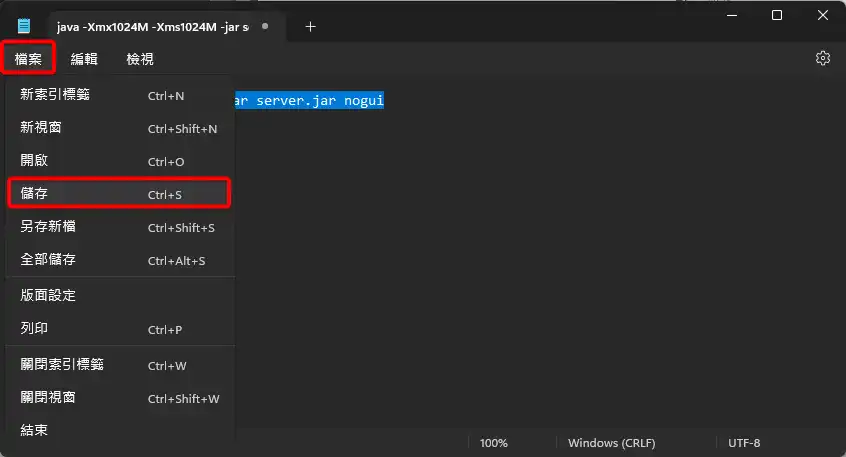
將存檔類型改成所有檔案,並將檔案名稱命名為 run.bat,儲存到有 server.jar 的資料夾中,最後點擊存檔。
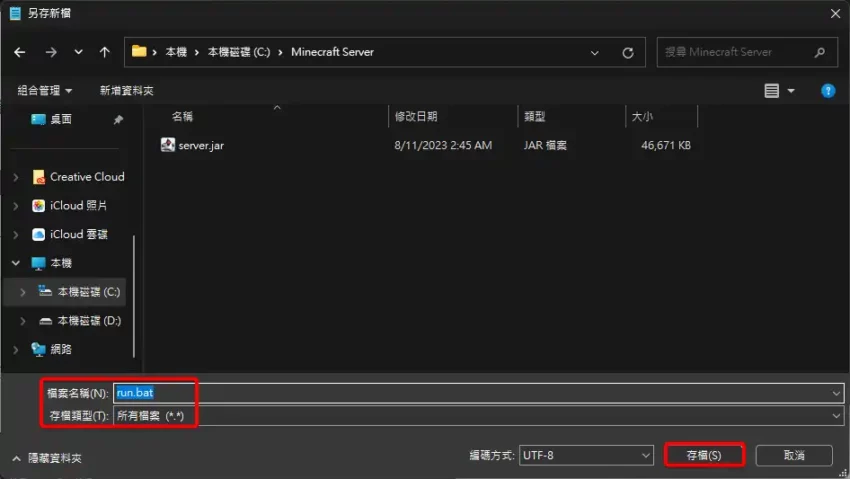
第一次啟動(EULA)
雙點擊 run.bat 來啟動伺服器,初次啟動時會先初始化,也會產生一些檔案。伺服器在 eula.txt 檔案出現後會自動關閉,這時我們可以用文字編輯器來打開 eula.txt。
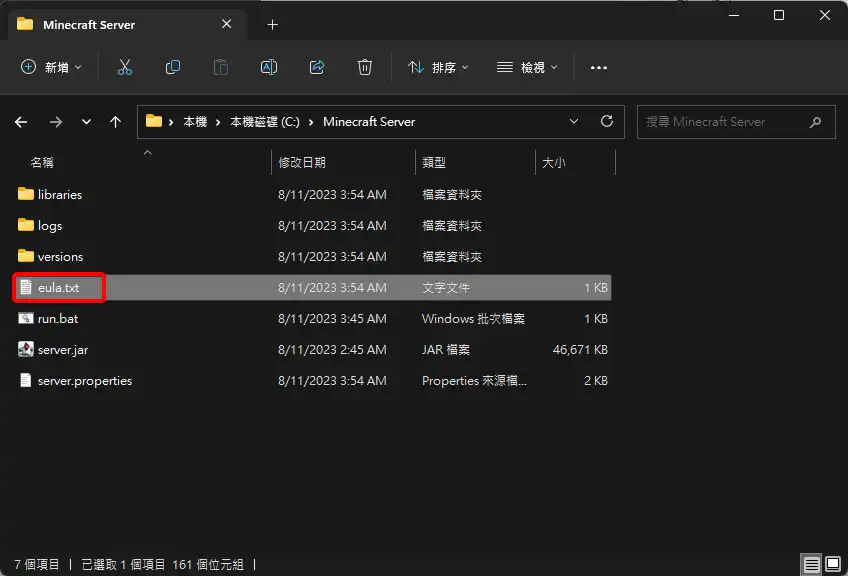
將檔案內的 eula=false 改成 eula=true,存檔後關閉文字編輯器。
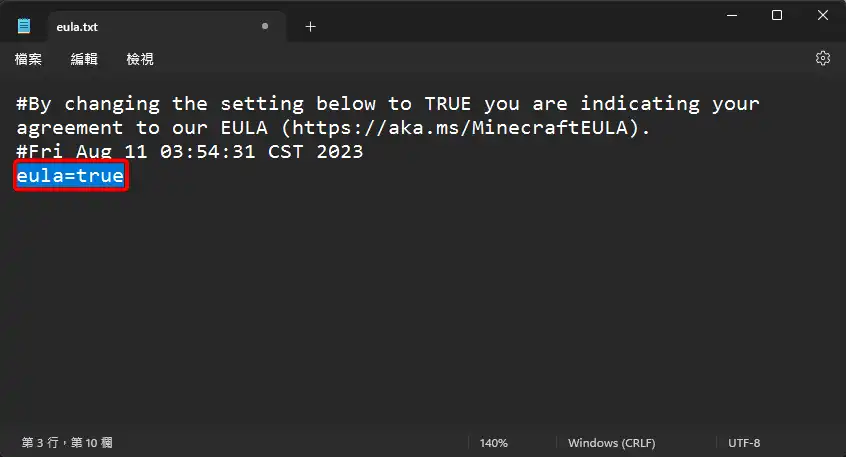
第二次啟動(正式)
再次雙點擊 run.bat 啟動伺服器,如果有出現 Windows 安全性警訊,請點擊允許存取。
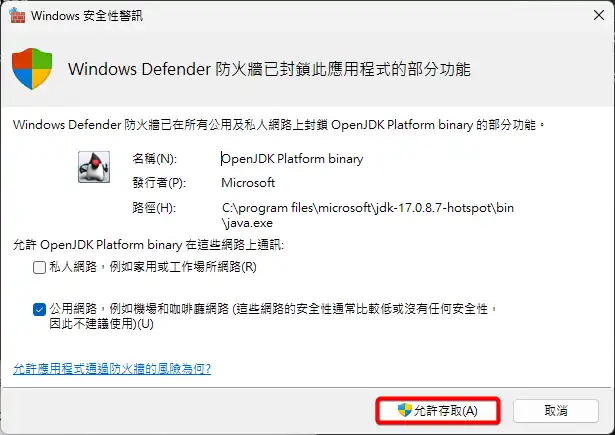
由於我們的 Minecraft 伺服器是使用終端機來啟動的,所以不會有介面。我們先等待所有的 Preparing spawn area 都跑完後,會出現 Done! For help, type “help” 訊息,這代表伺服器已經準備好,我們可以連線進去玩了。
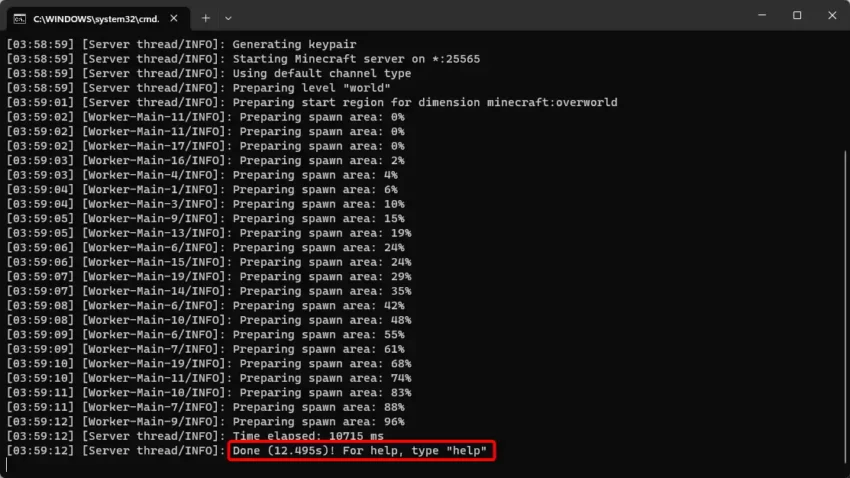
連線至伺服器
開啟 Minecraft,進入多人遊戲。
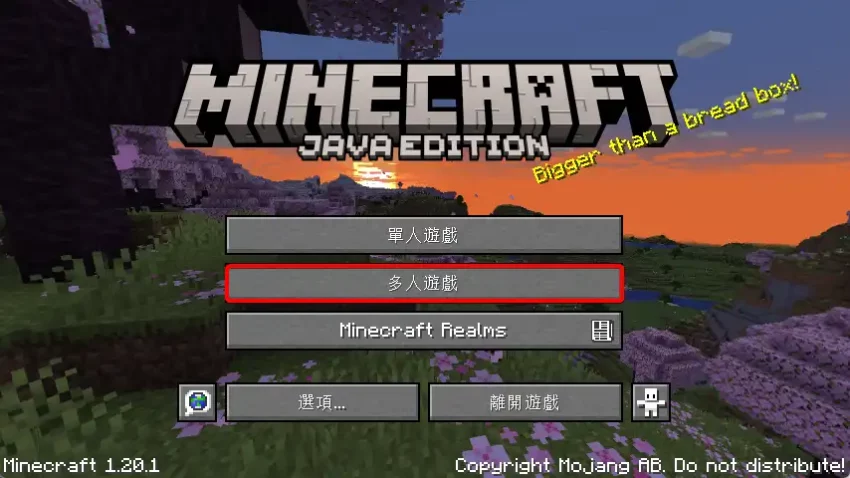
點擊新增伺服器。
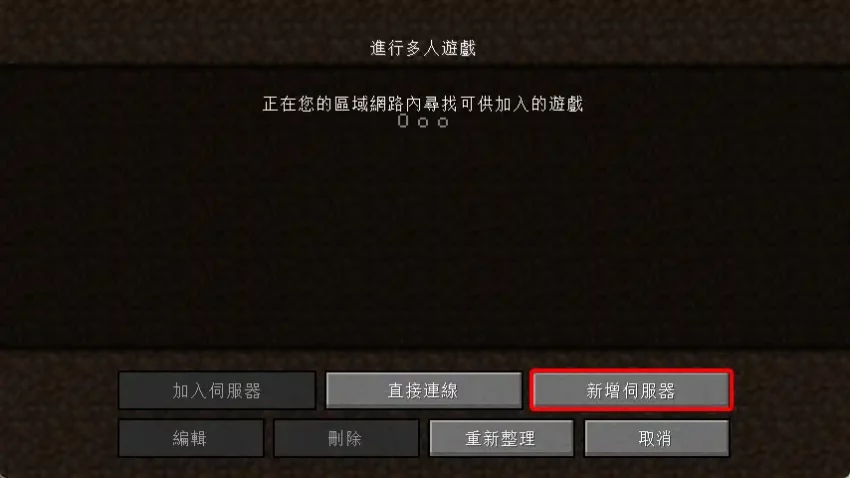
於伺服器位址中輸入 127.0.0.1,再點擊完成。
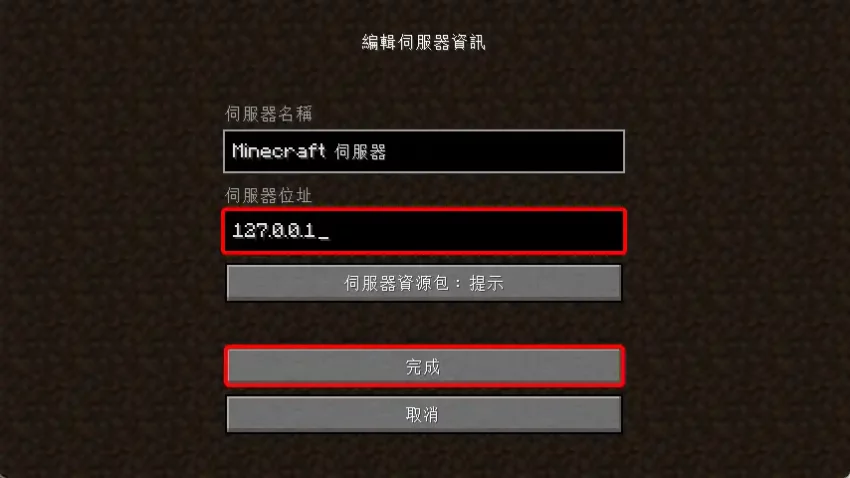
選取你的伺服器,點擊加入伺服器,即可連線成功。
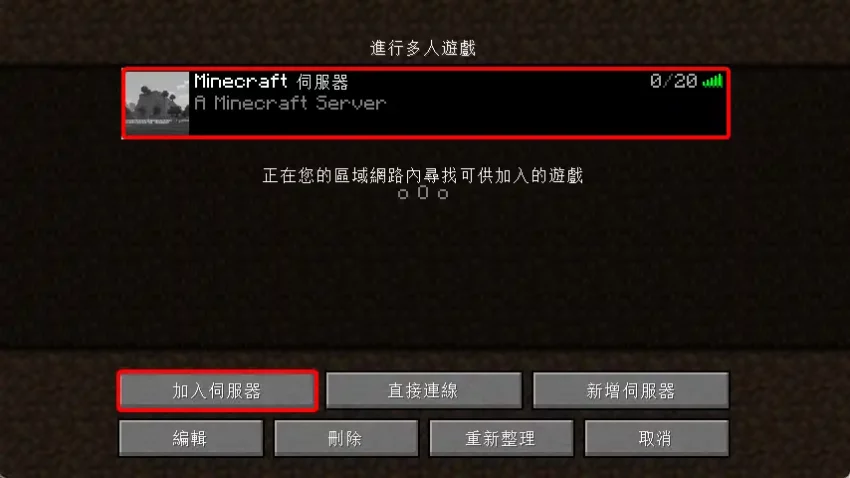
指派管理員權限(OP)
玩家間都稱呼伺服器管理員為 OP,OP 擁有最高的權限,可以任意的修改遊戲規則。我們通過伺服器的終端機,可以觀察到我們剛才加入伺服器時有留下了一些紀錄,其中可以看到我在 Minecraft 中的名稱。
如果要將 OP 權限指派給我,直接在終端機中輸入 op TedGPT 後按下 Enter,當伺服器回應 Made TedGPT a server operator 後就是已成功指派權限。
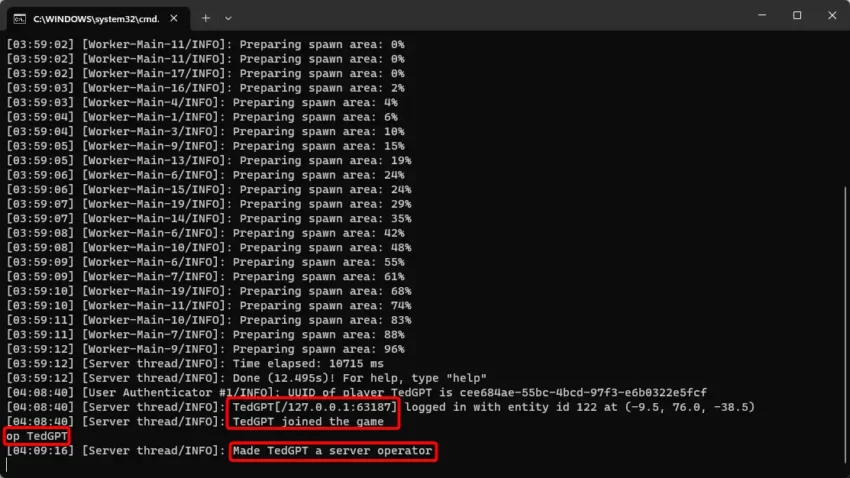
回來看一下 Minecraft 遊戲畫面,我在給自己 OP 權限時,遊戲內也出現了一條 [Server: 已將 TedGPT 設為伺服器管理員]。
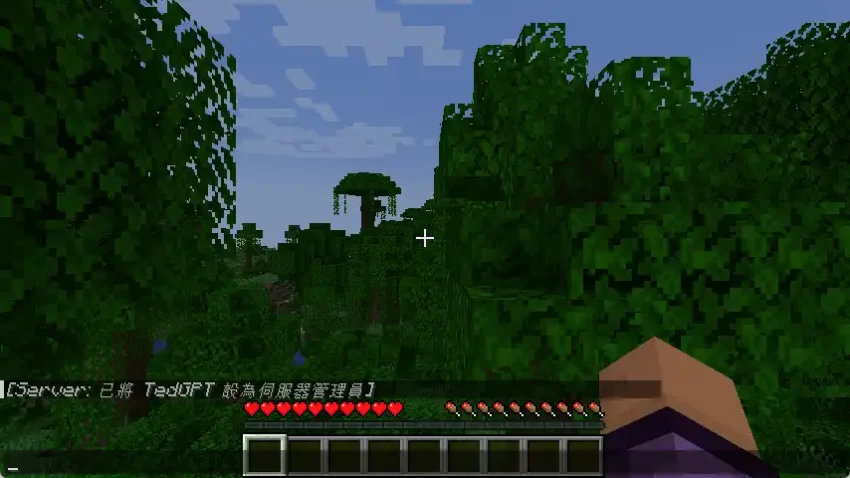
最後我們就可以輸入 /gamemode creative 等指令來開始打造你架設的伺服器了!可參考這些文章:
關閉伺服器
最好不要用直接把終端機關掉的方式來關閉伺服器,有可能會導致地圖資料沒存檔或損毀。請輸入 stop 指令,再點擊 Enter 後等待它自行關閉。